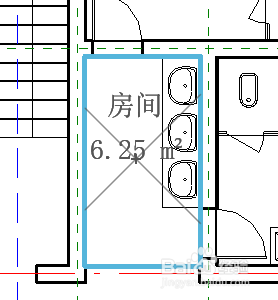revit如何创建房间标记
1、首先打开一个没有房间标记的项目。
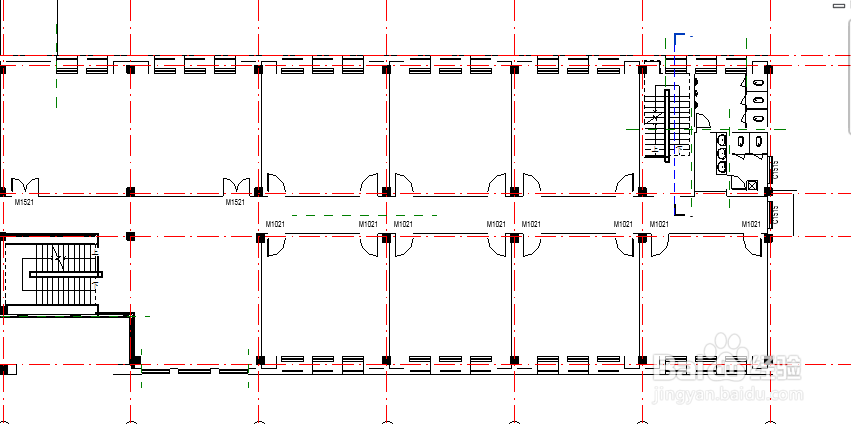
2、建筑选项卡中,选择房间和面积下的面积和体积计算。
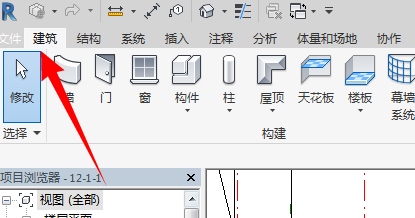

3、选择面积的计算方式为:在墙核心层。然后确定。
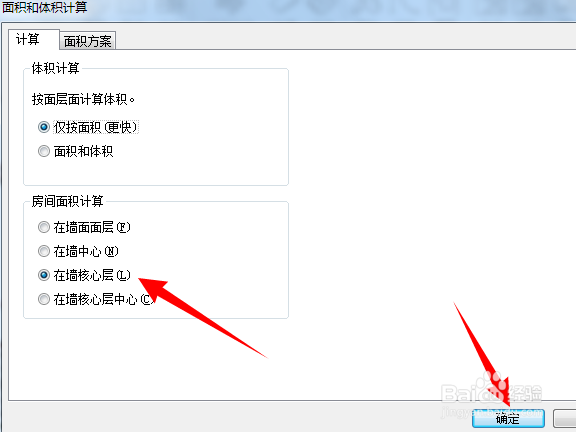
4、选择建筑选项卡、房间和面积中的房间命令。快捷捷为RM
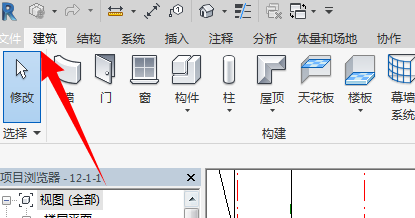
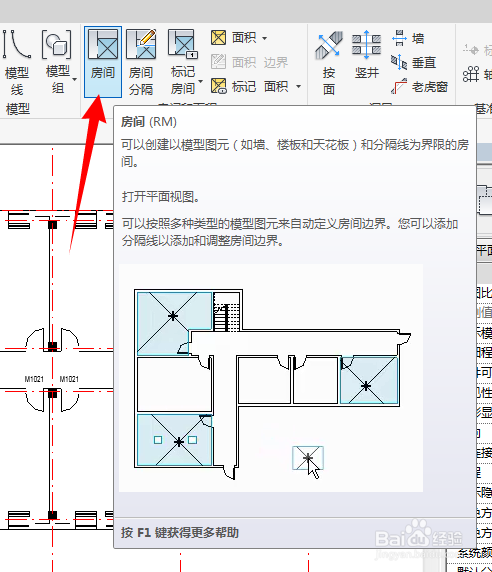
5、移动鼠标至任意房间,会出现房间标记预览。周围的蓝色线框为膊蜾踬简房间标记范围,中间的为标记内容有名称和面积。鼠标左键点击,表示确认。
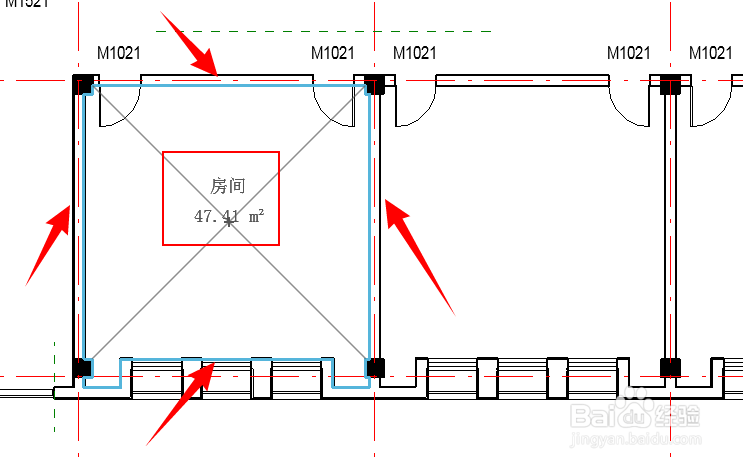
6、选中房间标记,可以移动中心位置。
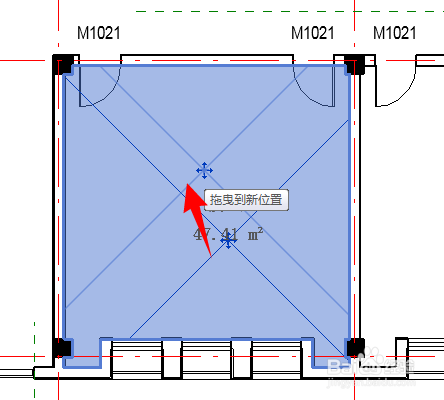
7、选中标记内容,可以移动标记文字的位置。
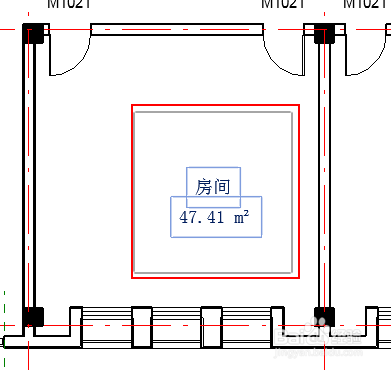

8、点击文字,可以进入编辑状态,修改文字内容。
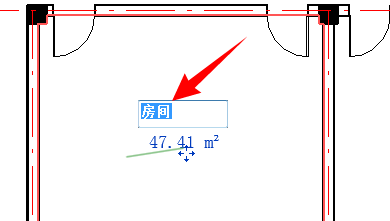
9、如果你发现新标记的房间,没有文字内容,那么一定是没有选择上下文选项卡中的“放置时进行标记”。
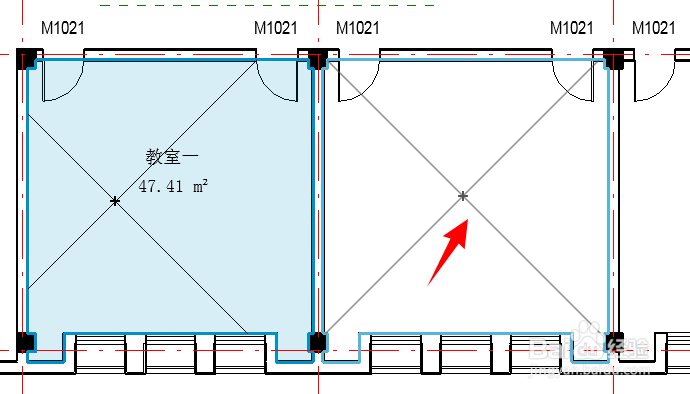
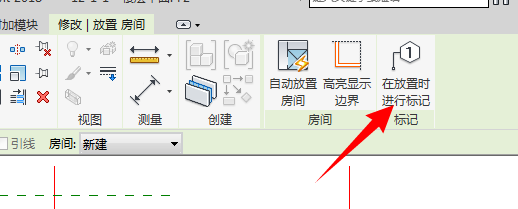
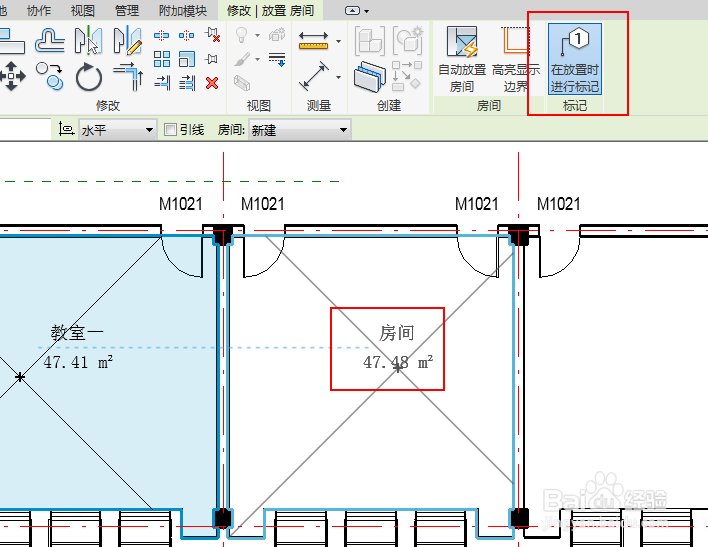
10、如果要标记的房间没有边界实墙,如下图所示,想要标记的范围只是红色线框内的范围,怎么办?
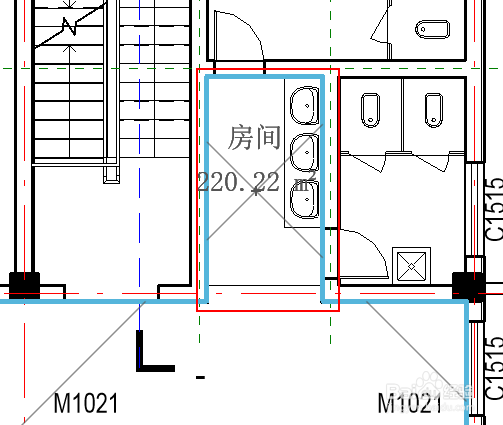
11、可以选择房间分隔,先绘制一条房间分隔线,然后再去标。绘制方法如同绘制直线一样。
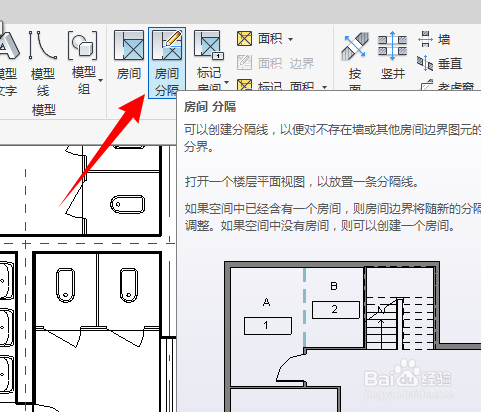
12、然后,再去标记,就可以了。